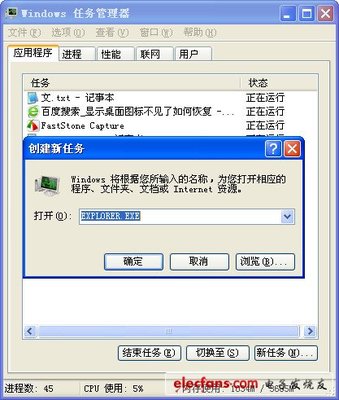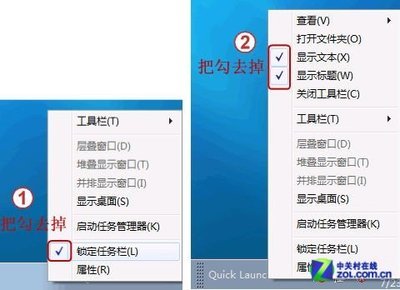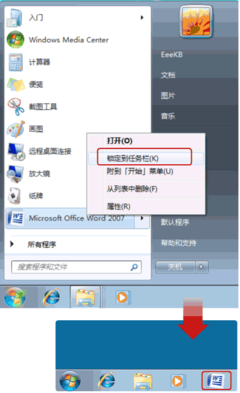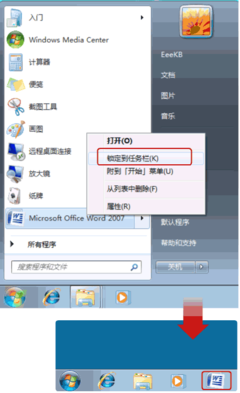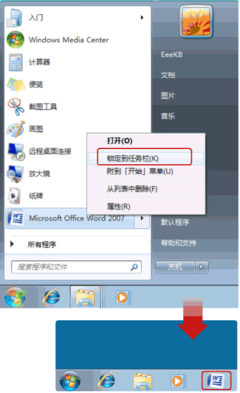许多网友一定记得在 Windows 7 之前的 Windows 系统都有个快速启动(quick launch)区域。比如 IE 浏览器、Windows Media Player 程序可以在里面快速启动。
Windows 7 全新的任务栏
其实,Windows 7 里面虽然取消了快速启动,但是快速启动的功能仍然存在。你可以把常用的程序放在任务栏里,要用的时候一样可以方便打开。
你可以把你想要的程序加到任务栏中:
(右键点这个程序或者是快捷方式,选锁定到任务栏。也可以把程序拖到任务栏。)怎样开启Win7快速启动栏 精――工具/原料
Windows 7怎样开启Win7快速启动栏 精――步骤/方法
怎样开启Win7快速启动栏 精 1、
在任务栏上右键 -> 工具栏 -> 新建工具栏。
怎样开启Win7快速启动栏 精 2、
在文件夹里面输入这个路径,然后按回车:
%userprofile%AppDataRoamingMicrosoftInternet ExplorerQuick Launch
怎样开启Win7快速启动栏 精 3、
怎样开启Win7快速启动栏 精 4、
在任务栏上空白处右键,把锁定任务栏的勾去掉。然后在 Quick Launch 的位置右键,把显示文本和显示标题的勾全部去掉。
怎样开启Win7快速启动栏 精 5、
现在任务栏已经解锁。我们可以自由的拖动上面的东西。稍微用点力,需要乾坤大挪移一下。把快速启动栏往左拖到不能再拖的位置。然后把任务栏往右拖,快速启动栏自动就到了最左边。
怎样开启Win7快速启动栏 精_windows7快速启动栏
怎样开启Win7快速启动栏 精 6、
现在原先的任务栏中还有不少程序。你可以一一将它们去掉。右键点程序图标,选将此程序从任务栏解锁。
怎样开启Win7快速启动栏 精 7、
最后,把任务栏锁定就全搞定了。
怎样开启Win7快速启动栏 精 8、
如果看着不那么顺眼,可以右键-开始-属性,勾选使用小图标-确定。
最终效果:
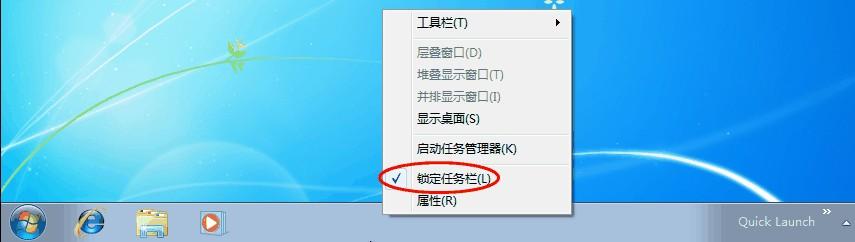
怎样开启Win7快速启动栏 精_windows7快速启动栏
怎样开启Win7快速启动栏 精――注意事项自建工具栏可能在重启后消失。
 爱华网
爱华网